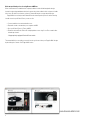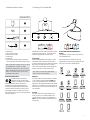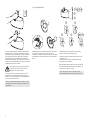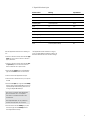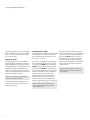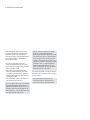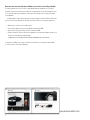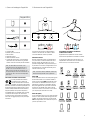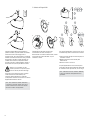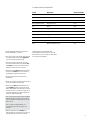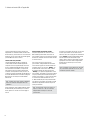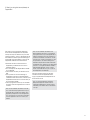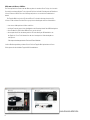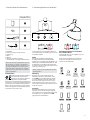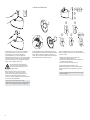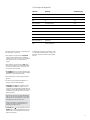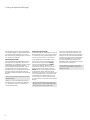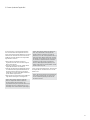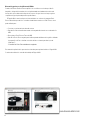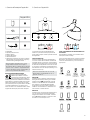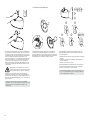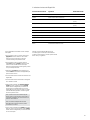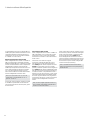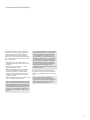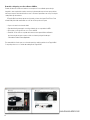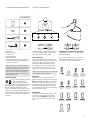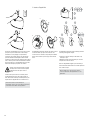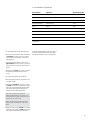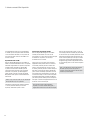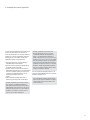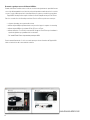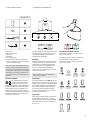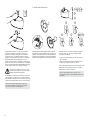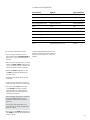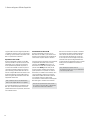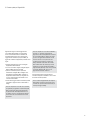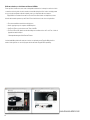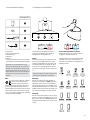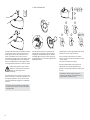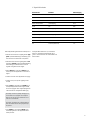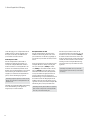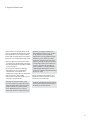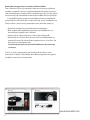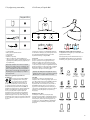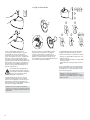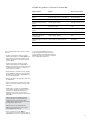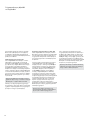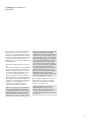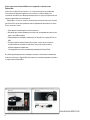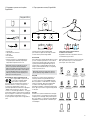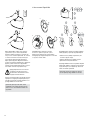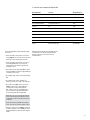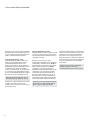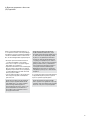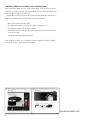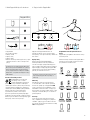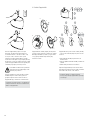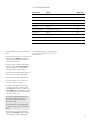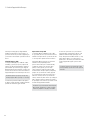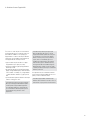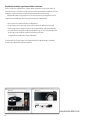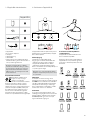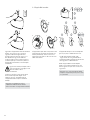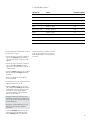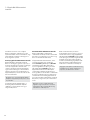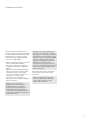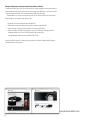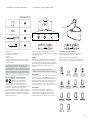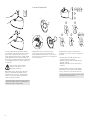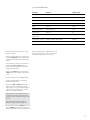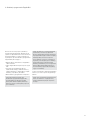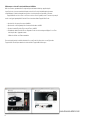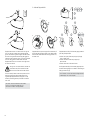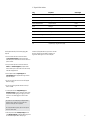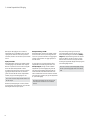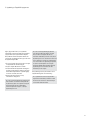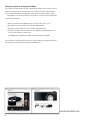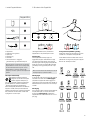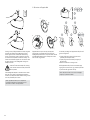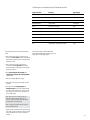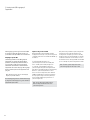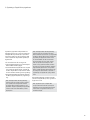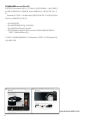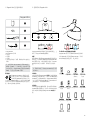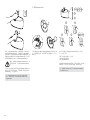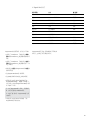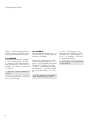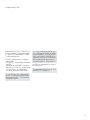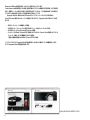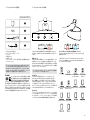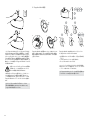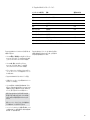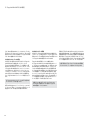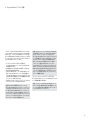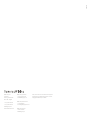BW Zeppelin Mini Manual do proprietário
- Categoria
- Alto-falantes
- Tipo
- Manual do proprietário
A página está carregando...
A página está carregando...
A página está carregando...
A página está carregando...
A página está carregando...
A página está carregando...
A página está carregando...
A página está carregando...
A página está carregando...
A página está carregando...
A página está carregando...
A página está carregando...
A página está carregando...
A página está carregando...
A página está carregando...
A página está carregando...
A página está carregando...
A página está carregando...
A página está carregando...
A página está carregando...
A página está carregando...
A página está carregando...
A página está carregando...
A página está carregando...
A página está carregando...

26
www.bowers-wilkins.com
Bem vindo e obrigado por escolher a Bowers & Wilkins
Quando inicialmente John Bowers fundou a nossa empresa fê-lo acreditando que um design
imaginativo, uma engenharia inovadora e uma tecnologia avançada eram as chaves que poderiam
abrir as portas para o desfrutar do áudio em casa. Continuamos a partilhar a sua crença e ela inspira
cada produto que desenhamos.
O Zeppelin Mini é mais do que apenas um sistema de colunas e dock para iPod e iPhone. Para
além da audição de áudio armazenado no seu iPod ou IPhone pode usá-lo para:
Ligar e ouvir uma fonte externa de áudio.•
Reproduzir áudio armazenado ou em fluxo de dados do seu computador via USB.•
Sincronizar o seu iPod ou iPhone com o iTunes via USB•
Rodar 90° o iPod ou iPhone acoplado de forma a mostrar capas de álbuns utilizando o •
deslocamento das mesmas ou para ver vídeo em formato ‘paisagem’ landscape.*
* Em modelos iPod ou iPhone apropriados.
Este manual dir-lhe-á tudo o que necessita saber para tirar o máximo partido do seu Zeppelin Mini.
Começará por descrever o conteúdo da embalagem do Zeppelin Mini.

27
www.bowers-wilkins.com
2. Ligação ao seu Zeppelin Mini1. Conteúdo da embalagem do Zeppelin Mini
As tomadas de ligação do Zeppelin Mini encontram-se
num painel na traseira da unidade. O diagrama acima
ilustra o painel de ligação do Zeppelin Mini.
Fonte de Alimentação
Ligue a fonte de alimentação do Zeppelin Mini a uma
tomada de alimentação utilizando o cabo de alimentação
fornecido. Agora ligue o cabo de saída da Fonte de
Alimentação à entrada de alimentação do Zeppelin
Mini. Quando ligado pela primeira vez à alimentação
o Zeppelin Mini entrará automaticamente em modo
standby com o seu indicador a iluminar-se a vermelho.
Nota: A secção 4 descreve todas as cores do indicador
do Zeppelin Mini e respectivo significado.
Entrada USB
Se desejar ouvir áudio armazenado ou em uxo de
dados armazenados no seu PC/Mac através da entrada
USB do Zeppelin Mini, ligue-a utilizando um cabo USB
a partir de uma entrada extra USB do seu PC/Mac. A
entrada USB do Zeppelin Mini permite igualmente que
informação contida no seu PC/Mac seja sincronizada
com a informação contida no seu iPod ou iPhone. Veja a
Secção 5 para mais informação.
Entrada Auxiliar
Se desejar ouvir uma fonte analógica externa, TV áudio
ou por exemplo a saída analógica do seu PC/Mac,
ligue-a à tomada de entrada aux do Zeppelin Mini
usando um cabo terminado com uma cha mini jack
3,5mm.
Zeppelin Mini•
Bases iPod e iPhone•
Controlo remoto•
Fonte de alimentação•
Cabo de alimentação•
Conjunto de documentos contendo um Guia de •
Instalação Rápida, informação de garantia e avisos
institucionais de segurança
Nota: É necessário um cabo USB se desejar ligar o
seu Zeppelin Mini a um PC/Mac. Para uma operação
sem falhas o cabo não deverá exceder os 3m de
comprimento. O Zeppelin Mini deverá ser igualmente
ligado directamente à entrada USB do PC/Mac e
não por intermédio de nenhum outro dispositivo de
hardware USB intermédio.
Informação Ambiental
Todos os produtos B&W foram concebidos
para estar em conformidade com
as directivas internacionais relativas à
redução de substâncias nocivas (RoHS) em equipamento
eléctrico e electrónico e à eliminação de aparelhos
eléctricos e electrónicos (WEEE).Estes símbolos
indicam a conformidade e que os produtos têm de ser
devidamente reciclados ou processados de acordo com
essas directivas. Para mais informações, consulte o seu
centro local para a eliminação de aparelhos eléctricos e
electrónicos.
Compatibilidade e Acoplamento do iPod e iPhone
O Zeppelin Mini é compatível com os modelos de iPod e
iPhone ilustrados abaixo.
Com a maioria dos modelos de iPod o acoplamento ao
Zeppelin Mini é simplesmente assegurado pela ligação
com o conector da dock como ilustrado acima.
Zeppelin Mini
4
1
1
1
4th generation
(vídeo)
5th generation
(vídeo câmara)
6th generation
3rd generation
2nd generation
4th generation2nd generation
(alumínio)
1st generation
3rd generation
(vídeo)

28
No entanto o Zeppelin Mini incorpora uma dock rotativa
que permite que os modelos iPod ou iPhone sejam
utilizados em modo ‘paisagem’ ou seja deitados,
rodando 90º em qualquer direcção. Isto signica que
pode ser efectuada a visualização do álbum artwork
CoverFlow ou vídeos em formato landscape. Os modelos
iPod ou iPhone que têm estas características necessitam
de ser acoplados com o Zeppelin Mini usando uma das
bases fornecidas para que possam ser rodados.
Atenção! A não utilização da base a quando
da rotação de um iPod ou iPhone acoplado
pode resultar em dano para o iPod ou
iPhone.
A base correcta para o seu iPod ou iPhone poderá
ser identicada pelo número de modelo gravado na
base. Para utilizar a base faça-a deslizar pelo braço de
acoplamento do Zeppelin Mini como ilustrado acima.
Nota: Para as mais recentes informações
relativamente a bases para os modelos iPod e iPhone
visite www.bowers-wilkins.com/zeppelinmini.
O Zeppelin Mini poderá ser operado quer pelos controlos
do seu lado direito quer pelo controlo remoto. Se o
controlo remoto for utilizado, a sua protecção de bateria
terá de ser removida em primeiro lugar. Isto é ilustrado
acima.
3. Usando o Zeppelin Mini
O Zeppelin Mini poderá ser ligado de standby (indicador
vermelho) pelas seguintes acções:
• Premindo o botão de standby do lado direito, veja
ilustração no topo.
• Mantendo premida a tecla de standby no comando.
• Acoplando um iPod ou iPhone.
Quando o ZeppelinMini é ligado a partir de standby a
última entrada será seleccionada e o indicador passará a
azul, verde ou laranja.
Note: A tabela da secção 4 descreve todas as
cores dos indicadores do Zeppelin Mini e os seus
significados.
a
b c

29
Com o Zeppelin Mini ligado a partir de standby pode:
• Se um iPod ou iPhone estiver acoplado, usar as teclas
de play/pausa do controlo remoto ou os controlos
no iPod ou iPhone para reproduzir ou interromper a
reprodução áudio.
• iPod ou iPhone estiver acoplado, usar as teclas de
seguinte/anterior do controlo remoto ou os controlos
no iPod ou iPhone para seleccionar a faixa anterior ou
seguinte.
• Utilize as teclas de volume do comando ou os botões
laterais direitos do Zeppelin Mini para controlar o
volume.
• Ouvir áudio pela entrada aux do Zeppelin Mini.
• Oiça áudio em uxo de dados ou armazenado no seu
computador via USB.
• Utilize a tecla se entradas do comando, ou o botão
de standby do lado direito para seleccionar a entrada
USB, Dock e Aux do Zeppelin Mini sequencialmente.
Veja a secção seguinte para mais informação em
utilização da entrada USB do Zeppelin Mini.
Nota: existe um pequeno atraso quando as
entradas do Zeppelin Mini são seleccionadas. Isto é
consequência da necessidade de restabelecer quer a
comunicação com o iPod ou USB.
Nota: As entradas do Zeppelin Mini estão apenas
disponíveis para selecção quando os cabos estão
ligados.
• Mantenha premida a tecla de standby do comando ou
mantenha premido o botão de standby do lado direito
para recolocar o Zeppelin Mini em modo standby.
O indicador do Zeppelin Mini ilumina-se numa gama de
cores para indicar diferentes condições de operação.
A tabela acima descreve as cores e o seu signicado.
4. Luzes indicadoras do Zeppelin Mini
Cor do Indicador Signicado Entrada Seleccionada
Vermelho Standby N/A
Amarelo Modo de sincronismo iPod/iPhone N/A
Azul Ligado Dock
Azul intermitente rápido Ajuste de volume Dock
Verde Ligado USB
Verde piscando rápido Ajuste de volume USB
Laranja Ligado Aux
Laranja piscando rápido Ajuste de volume Aux
Vermelho piscando rápido Volume no mínimo ou máximo Qualquer
Vermelho piscando
continuamente
Falha no sistema N/A
Branco Actualização de rmware em curso N/A
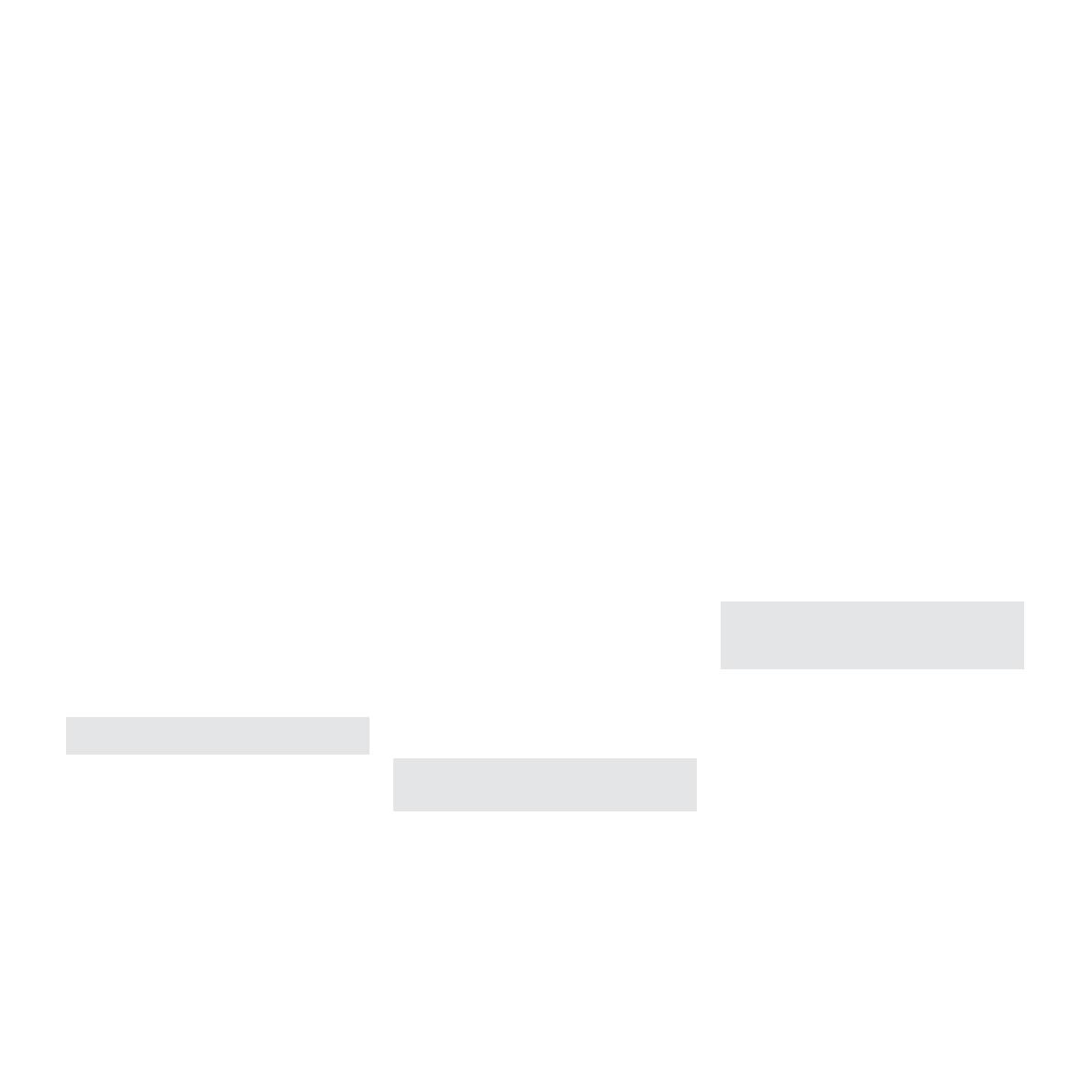
30
A entrada USB permite-lhe ligar o seu Zeppelin Mini a
um PC/Mac por forma a reproduzir áudio armazenado
ou em forma de uxo de dados,ou como processo de
sincronizar informação contida no seu PC/Mac com o
seu iPod ou iPhone.
Reproduzindo Audio via USB
Quando o Zeppelin Mini está ligado a um PC/Mac via
USB e a sua entrada USB é seleccionada, o computador
identicará o Zeppelin Mini como apenas um dispositivo
de saída de áudio. Especicando o Zeppelin Mini
no painel de controlo áudio do PC/Mac, permitirá
que reproduza informação áudio, quer armazenada
localmente no computador, quer descarregada via
ligação de rede ou internet. O indicador do Zeppelin
Mini passará a verde quando a entrada USB tiver sido
seleccionada.
Nota: A secção 4 descreve todas as cores do indicador
do Zeppelin Mini e respectivo significado.
Dependendo da aplicação áudio utilizada no PC/Mac,
o controlo poderá ser utilizado para controlar a
reprodução, saltar faixas e ajustar o volume.
5. Utilizando a entrada USB do Zeppelin Mini
Informação de sincronização via USB
Quando o Zeppelin Mini está ligado a um PC/Mac
via USB, pode ser utilizado como uma dock de
sincronização com o iTunes, para sincronizar informação
armazenada no computador com informação
armazenada no iPod ou iPhone.
Para funcionar como uma dock de sincronização, o
Zeppelin Mini deverá primeiramente ser colocado em
modo standby mantendo premido o botão do lado
direito ou a tecla de standby do comando. Uma vez
em standby, mantendo premido o botão de standby do
lado direito por dois segundos passa o Zeppelin Mini
para o modo de sincronização (a entrada no modo de
sincronização não é possível através do comando). Em
modo de sincronização, um iPod ou iPhone acoplados
serão ligados directamente ao PC/Mac via USB para
que o iTunes possa ser utilizado para sincronização de
informação. O indicador do Zeppelin Mini iluminar-se-á a
amarelo em modo de sincronização.
Nota: Se nenhum iPod ou iPhone estiverem
acoplados, ou nenhum PC/Mac estiver ligado, o
Zeppelin Mini não entrará em modo de sincronização.
Quando a sincronização está completa, o modo de
sincronização poderá ser cancelado quer pela retirada
do iPod ou iPhone quer mantendo pressionado o botão
lateral direito de standby durante dois segundos. No
entanto é de boa prática ‘ejectar’ sempre os modelos
iPod e iPhone do iTunes antes de sicamente serem
desligados da ligação USB. O Zeppelin Mini retornará
ao modo standby quando o modo de sincronização for
cancelado.
Nota: O cancelamento do modo de sincronização
efectuado seja de que forma for, enquanto o
processo de sincronização estiver a decorrer pode
resultar em perda informação.

31
Firmware actualizado poderá car disponível de tempos
a tempos para descarregar a partir da secção de
suporte do Zeppelin Mini no site de internet da Bowers
& Wilkins. Com o cheiro de actualização de rmware
descarregado para o seu PC/Mac, actualize o seu
Zeppelin Mini seguindo os seguintes passos:
• Desacople qualquer iPod ou iPhone e desligue o
ZeppelinMIni da fonte de alimentação.
• Se ainda não estiver ligado, ligue o Zeppelin Mini ao
seu PC/Mac através do cabo USB.
• Enquanto mantém o interruptor de alimentação do
Zeppelin Mini pressionado, ligue o cabo de alimentação
do mesmo. O indicador iluminar-se-à a branco para
conrmar que o Zeppelin Mini está em modo de
actualização de rmware e ligado a um
PC/Mac.
• Inicie o cheiro de actualização de rmware no
PC/Mac e siga as instruções da caixa de diálogo.
Nota: Em computadores que funcionem com Mac
OS X, ao activar o actualizador de firmware do
Zeppelin Mini instalará uma aplicação do Programa
doZeppelin Mini na Pasta de Aplicações do OS X. O
arranque da aplicação do processo de actualização
de firmware, é efectuado ao clicar duas vezes no
respectivo ícone na Pasta de Aplicações.
6. Actualização de rmware do Zeppelin Mini
Nota: Em computadores que funcionem com
Microsoft Windows (XP, Vista ou 7), ao activar
o actualizador de firmware do Zeppelin Mini vai
instalar o icon doZeppelin Mini no ambiente de
trabalho. Clique duas vezes no ícone para começar a
actualização. Se o processo nunca tiver sido utilizado,
uma caixa de diálogo pedirá que seja especificada a
localização da driver USB igualmente instalada pelo
actualizador (a localização por defeito é: C:\Program
Files\Bowers & Wilkins\Zeppelin Mini Programmer\).
Uma vez especificada a localização da driver USB, a
actualização de firmware continuará.
Uma vez completa a actualização de rmware, o led
indicador do Zeppelin Mini cará vermelho e a unidade
regressará à operação normal.
Nota: A Actualização de firmware do Zeppelin Mini
pode incorporar novas funcionalidades. Descarregue
o último manual de instruções para obter as mais
recentes informações.
A página está carregando...
A página está carregando...
A página está carregando...
A página está carregando...
A página está carregando...
A página está carregando...
A página está carregando...
A página está carregando...
A página está carregando...
A página está carregando...
A página está carregando...
A página está carregando...
A página está carregando...
A página está carregando...
A página está carregando...
A página está carregando...
A página está carregando...
A página está carregando...
A página está carregando...
A página está carregando...
A página está carregando...
A página está carregando...
A página está carregando...
A página está carregando...
A página está carregando...
A página está carregando...
A página está carregando...
A página está carregando...
A página está carregando...
A página está carregando...
A página está carregando...
A página está carregando...
A página está carregando...
A página está carregando...
A página está carregando...
A página está carregando...
A página está carregando...
A página está carregando...
A página está carregando...
A página está carregando...
A página está carregando...
A página está carregando...
A página está carregando...
A página está carregando...
A página está carregando...
A página está carregando...
A página está carregando...
A página está carregando...
A página está carregando...
A página está carregando...
A página está carregando...
A página está carregando...
A página está carregando...
A página está carregando...
A página está carregando...
A página está carregando...
A página está carregando...
A página está carregando...
A página está carregando...
A página está carregando...
A página está carregando...
A página está carregando...
A página está carregando...
A página está carregando...
A página está carregando...
A página está carregando...
A página está carregando...
-
 1
1
-
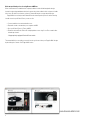 2
2
-
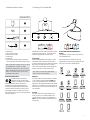 3
3
-
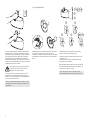 4
4
-
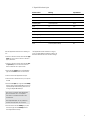 5
5
-
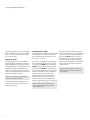 6
6
-
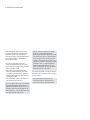 7
7
-
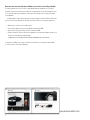 8
8
-
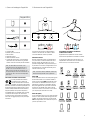 9
9
-
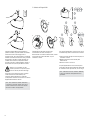 10
10
-
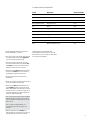 11
11
-
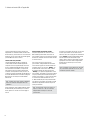 12
12
-
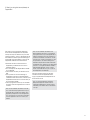 13
13
-
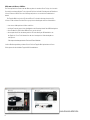 14
14
-
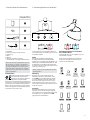 15
15
-
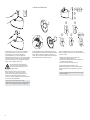 16
16
-
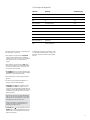 17
17
-
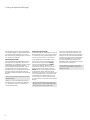 18
18
-
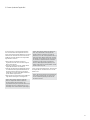 19
19
-
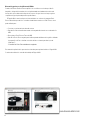 20
20
-
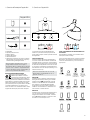 21
21
-
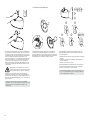 22
22
-
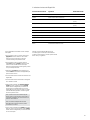 23
23
-
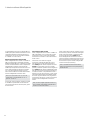 24
24
-
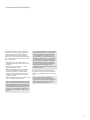 25
25
-
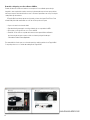 26
26
-
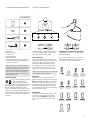 27
27
-
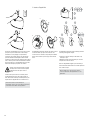 28
28
-
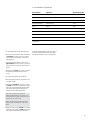 29
29
-
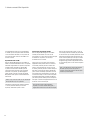 30
30
-
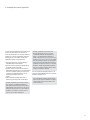 31
31
-
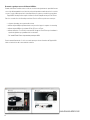 32
32
-
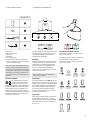 33
33
-
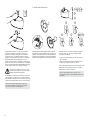 34
34
-
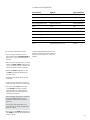 35
35
-
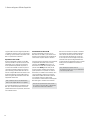 36
36
-
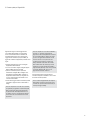 37
37
-
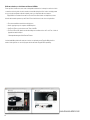 38
38
-
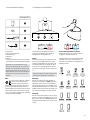 39
39
-
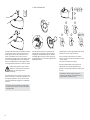 40
40
-
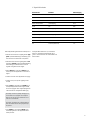 41
41
-
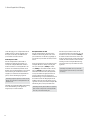 42
42
-
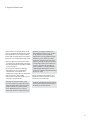 43
43
-
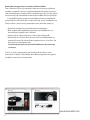 44
44
-
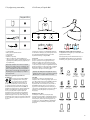 45
45
-
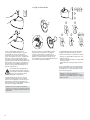 46
46
-
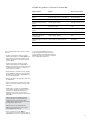 47
47
-
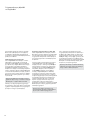 48
48
-
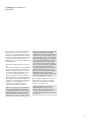 49
49
-
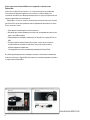 50
50
-
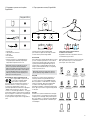 51
51
-
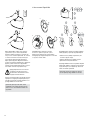 52
52
-
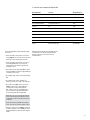 53
53
-
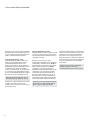 54
54
-
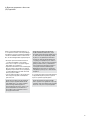 55
55
-
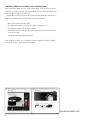 56
56
-
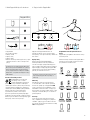 57
57
-
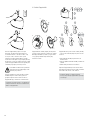 58
58
-
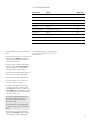 59
59
-
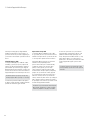 60
60
-
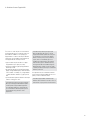 61
61
-
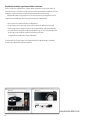 62
62
-
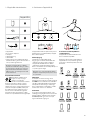 63
63
-
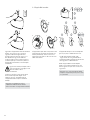 64
64
-
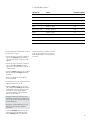 65
65
-
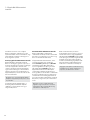 66
66
-
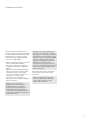 67
67
-
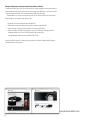 68
68
-
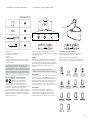 69
69
-
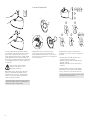 70
70
-
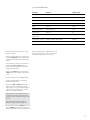 71
71
-
 72
72
-
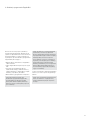 73
73
-
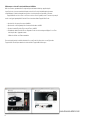 74
74
-
 75
75
-
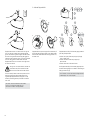 76
76
-
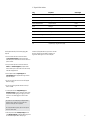 77
77
-
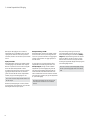 78
78
-
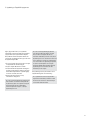 79
79
-
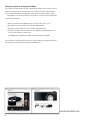 80
80
-
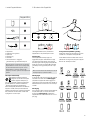 81
81
-
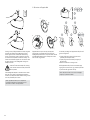 82
82
-
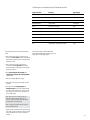 83
83
-
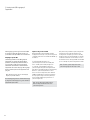 84
84
-
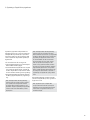 85
85
-
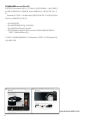 86
86
-
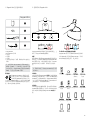 87
87
-
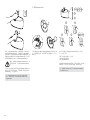 88
88
-
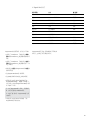 89
89
-
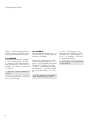 90
90
-
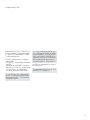 91
91
-
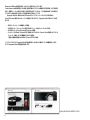 92
92
-
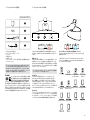 93
93
-
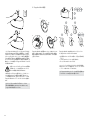 94
94
-
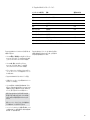 95
95
-
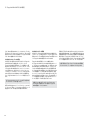 96
96
-
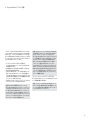 97
97
-
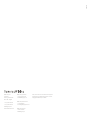 98
98
BW Zeppelin Mini Manual do proprietário
- Categoria
- Alto-falantes
- Tipo
- Manual do proprietário
em outras línguas
- español: BW Zeppelin Mini El manual del propietario
- français: BW Zeppelin Mini Le manuel du propriétaire
- italiano: BW Zeppelin Mini Manuale del proprietario
- English: BW Zeppelin Mini Owner's manual
- русский: BW Zeppelin Mini Инструкция по применению
- Nederlands: BW Zeppelin Mini de handleiding
- Deutsch: BW Zeppelin Mini Bedienungsanleitung
- čeština: BW Zeppelin Mini Návod k obsluze
- svenska: BW Zeppelin Mini Bruksanvisning
- polski: BW Zeppelin Mini Instrukcja obsługi
- 日本語: BW Zeppelin Mini 取扱説明書
Artigos relacionados
Outros documentos
-
Bowers-Wilkins Zeppelin Air Manual do proprietário
-
Bowers-Wilkins ZEPPELIN Manual do proprietário
-
Sony ICF-CS15iPBLK Cautions
-
Denver IFI-140 Manual do usuário
-
Philips SJM3151/10 Manual do usuário
-
Philips SJM3152/17 Manual do usuário
-
Trust 15134 Ficha de dados
-
Artwizz Dock Manual do usuário
-
Iomega 35290 SuperHero 4Gb Manual do usuário
-
Sony SRS-GD50iP Manual do proprietário